
iPhone の画面は真っ黒ですが、電話の電源は入っており、他のすべての機能は正常に動作しています。この状況ではできることはあまりありません。ただし、他の iPhone の問題と同様、問題を解決するために適用できる解決策がいくつかあります。まずデバイスを強制的に再起動します。それが機能しない場合は、回復モードを使用してデバイスを復元/更新できます。
iPhone の黒い画面の問題は、iPhone を強制的に再起動することで解決できます。携帯電話を強制的に再起動する手順は次のとおりです。
ステップ 1 – 音量を上げるボタンを 1 回押して放します。
ステップ 2 – 次に、電話の音量を下げるボタンを押します。
ステップ 3 – その後、黒い画面に Apple ロゴが点灯するまで電源ボタンを押し続けます。
[携帯電話の画面に「スライドして電源を切る」というメッセージが部分的に表示される場合があります。使用しないでください。
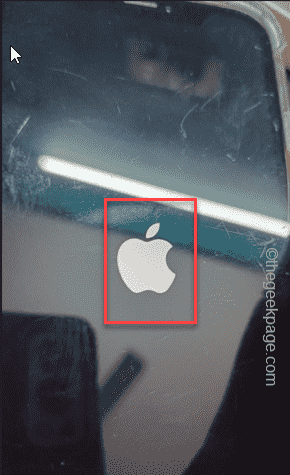
電話を数秒間放置します。
iPhone を PC/ラップトップに接続し、リカバリモードに入り、iTunes 経由でアップデートを試みる必要があります。
注 – この解決策を試すには、これらの両方が必要です。これらは -
1 つです。 MacBook または Windows PC/ラップトップ
b.Lightning データ ケーブル (iPhone 14 より前の iPhone モデル用) および USB データ ケーブル (iPhone 15 以降のモデル用)
c.USB ドングル (オプション)
ステップ 1 – まず、Lightning ケーブルまたは USB ケーブルを使用して iPhone を Mac/ラップトップに接続します。ドングルを使用して接続を確立できます。

ステップ 2 – 次に、iPhone を手に取り、音量を上げるボタンを押して放します。
ステップ 3 – 次に、音量ダウンボタンを 1 回押して放します。
ステップ 4 – 最後に、電源ボタンを押し続けます。携帯電話の画面に Apple ロゴが表示されても、そのまま放置しないでください。
このプロセスにより、iPhone はリカバリモードになります。ラップトップのマークとこのメッセージが表示されたら、電源ボタンを放します –
support.apple.com/iphone/restore
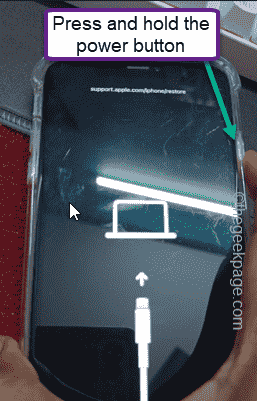
ステップ 5 –この後、Windows ラップトップに移動し、Microsoft Store を開きます。
ステップ 6 – 検索ボックスで「itunes」を検索します。
ステップ 7 – 後で、リスト内の「iTunes」アプリをクリックして開きます。
注 – MacBook ユーザーの場合、iTunes はすでにアプリ ライブラリに含まれているはずです。
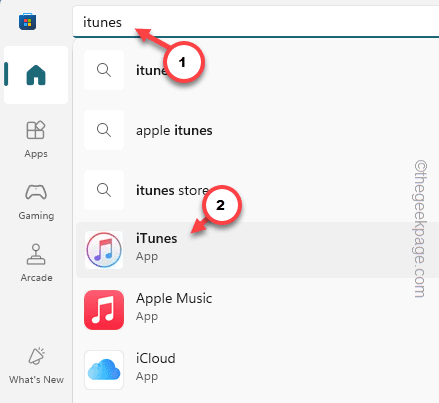
ステップ 8 – ここで、「iTunes Store にサインイン」プロンプトをクリックします (すでにログインしている場合、MacBook ユーザーは利用できません)。
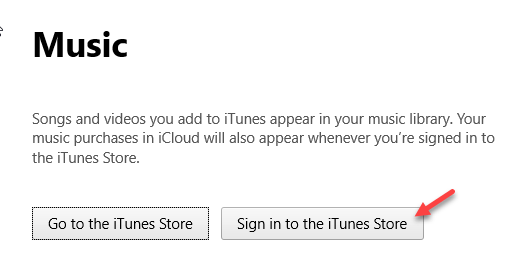
ステップ 9 – Apple ID とパスワードを使用してサインインします。
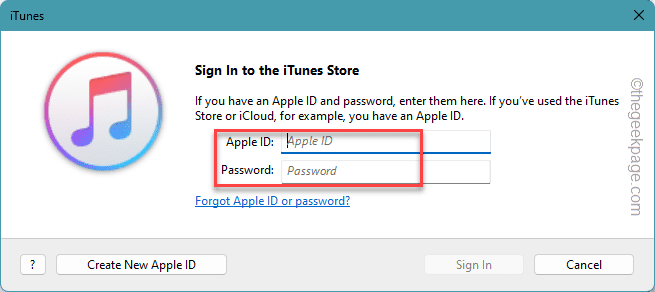
ステップ 10 – iPhone を修復するためのプロンプトが iTunes アプリに表示されます。
ステップ 11 – 回復または更新を使用してデバイスを修復します。
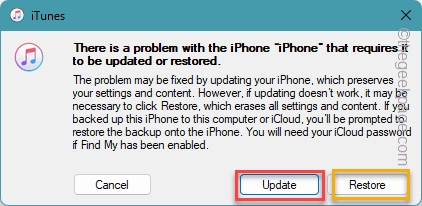
これにより、iPhone の黒い画面の問題が解決されます。
以上がiPhoneの黒い画面の問題を解決する方法の詳細内容です。詳細については、PHP 中国語 Web サイトの他の関連記事を参照してください。